Wordの目次のフォントの変え方について書きます。
目次のフォントは見出しのフォントとは別に設定します。Word2007で確認しました。
見出しの設定
- 見出しにする行にカーソルを合わせる。
- ホーム-スタイル-見出し1を選択。
目次の挿入
- 参考資料-目次-目次-目次の挿入を選択。
- 目次ダイアログで書式を選択してOK。
この書式で例えば「クラシック」を選ぶと全て大文字になってしまいます。(例、Word→WORD)
これを直すには次の通りにします。
目次のフォントを変更
- ホーム-スタイル-右下向き矢印。
- スタイルダイアログで目次1を右クリック-変更。
- スタイルの変更ダイアログで書式-フォント
- フォントダイアログで文字飾りのすべて大文字のチェックを外す。
フォントダイアログで文字飾りだけでなく、フォントや太さを変えることができます。
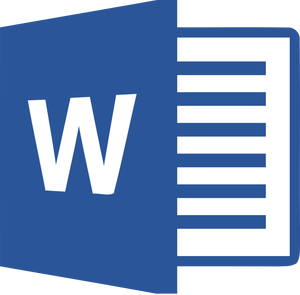


コメント